Промени след актуализиране на софтуера до Android 12
В допълнение на актуализирането на софтуера до Android 12, направени са някои промени в съществуващите функции. Следват някои от най-важните промени след актуализиране на вашето устройство до Android 12.
Това Помощно ръководство не описва всички Android 12 характеристики и функции. Някои характеристики, функции, настройки и елементи на дизайна на екрана може да се различават от съдържанието на това Помощно ръководство след актуализиране на Вашето устройство до Android 12.
Преместваеми екранни снимки
Можете да направите екранна снимка на екран, по който може да се придвижвате.
Забележка
- Преместваемите екранни снимки са налични, ако приложението поддържа функцията.
-
Натиснете едновременно и продължително клавиша за намаляване силата на звука и този за захранването.
-
Докоснете [Заснемане на още].
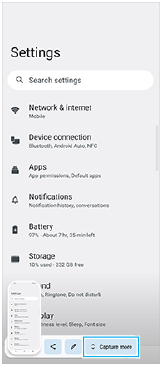
-
Издърпайте линията, за да регулирате областта за екранната снимка, след това докоснете [Запазване].
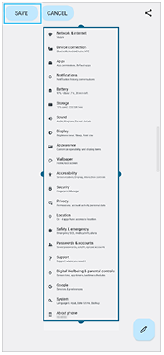
Режим за работа с една ръка
Методът за режим за работа с една ръка е променен от свиване на целия екран до спускането му надолу.
- Намерете и докоснете [Настройки] > [Дисплей] > [Режим за работа с една ръка], след това докоснете превключвателя [Използване на режима за работа с една ръка], за да разрешите функцията.
За да настроите други опции, изпълнете инструкциите на екрана.
-
За да използвате режимът за работа с една ръка, докоснете два пъти
 (бутон Начало).
(бутон Начало). -
За да излезете от режима за работа с една ръка, отново докоснете два пъти
 (бутон Начало) или докоснете някъде над приложението.
(бутон Начало) или докоснете някъде над приложението.
Поддръжка на изображения с формат AVIF
Android 12 поддържа отскоро изображения с формат AVIF. Форматът AVIF постига по-добра компресия от други формати с отлично качество на изображението.
Нови функции на Photo Pro
[Съвети] за достъп до уебсайта със съвети за Photo Pro
[Съвети] са добавени към елементите на [MENU].
Намерете и докоснете [Съвети], за да отидете на уебсайта със съвети за Photo Pro.
Поддръжка за дистанционно управление през Bluetooth
Вече можете да използвате Photo Pro с дистанционно управление през Bluetooth, произведено от Sony (продава се отделно). За подробности разгледайте подходящата тема, посочена в “Сродна тема”.
Наскоро добавени менюта
Следните менюта са добавени в режим AUTO/P/S/M.
- Персонализиране на бутона AEL
Можете да зададете друга функция на бутона AEL. Докоснете [MENU] > [Настройка] > [Персонализиране на бутон за AEL].
- Персонализиране на менюто за функции
Можете повторно да задавате или подреждате елементите от настройките в менюто за функции. Докоснете [MENU] > [Настройка] > [Персонализиране на меню функция].
- Персонализиране на бутона DISP
Можете да променяте елементите, които се показват, като натиснете [DISP]. Докоснете [MENU] > [Настройка] > [Персонализиране на бутон DISP].
Нови функции на Cinema Pro
Добавени са следните менюта.
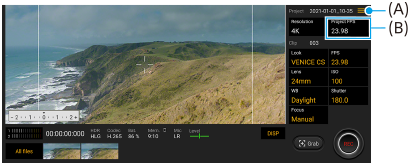
- Осъществяване на достъп до уебсайта със съвети за Cinema Pro (A)
Докоснете
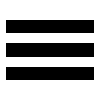 (икона Меню) > [Съвети] за достъп до уебсайта със съвети за Cinema Pro.
(икона Меню) > [Съвети] за достъп до уебсайта със съвети за Cinema Pro. - Допълнителни [Настройки за аудио] в менюто (A)
Можете да зададете [Интел. заглуш. вятър] и [Ниво на звука] в менюто [Настройки за аудио]. Докоснете
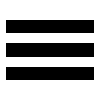 (икона Меню) > [Настройки за аудио].
(икона Меню) > [Настройки за аудио]. - Допълнителна честота на кадрите за целия проект (B)
Можете да изберете [119.88] като настройка за [Прожект. FPS].
Съвет
- 120 fps видеоклипове се възпроизвеждат на 120 Hz дори когато [Висока честота на опресняване] в менюто Настройки е зададено на изключено.
Нови функции в Ускорител за игри
Персонализиране на настройките за предаване на видео към свързано външно устройство
Можете да персонализирате настройките за предаване на видео към външно устройство, свързано с USB порта на Вашето устройство, чрез USB Type-C кабел. Настройките, променени в [USB външен изход], засягат цялото устройство, а не само приложението Ускорител за игри. Също можете да зададете [USB външен изход], като откриете и докоснете [Настройки] > [Свързване на устройство] > [Предпочитания за свързването] > [USB външен изход (видео)].
-
Докато играете на игра, докоснете
 (Плаваща икона) > [Дисплей и звук].
(Плаваща икона) > [Дисплей и звук]. -
Докоснете [USB външен изход] и след това изберете опция.
-
Свържете или свържете повторно външното устройство.
Забележка
- Настройките, променени в [USB външен изход], се прилагат след като свържете повторно кабела. Настройките може да не бъдат приложени, ако свържете повторно кабела веднага след стартирането на приложението Ускорител за игри. Свържете кабела отново около 1 минута след стартиране на приложението Ускорител за игри.
- Видео сигналите може да не се предават според настройката на Вашето устройство в зависимост от показваното приложение или спецификациите на свързаното външно устройство.
Задаване на действия на клавиша за камерата
На клавиша за камерата можете да задавате действие в Ускорител за игри, използвано по време на игра. За подробности разгледайте подходящата тема, посочена в “Сродна тема”.
Други актуализирани функции
Включване на екрана с натискане на клавиш
Можете да включвате екрана не само като натиснете бутона за захранването, но и като натиснете клавиша за камерата или клавиша за силата на звука.
Докоснете [Настройки] > [Системни] > [Жестове] и след това докоснете превключвателя [Събуждане на дисплея при натискане на бутон], за да разрешите функцията.